Windows Server 2012搭建DNS教程
前期准备
(一)系统要求
确保服务器已安装Windows Server 2012操作系统,并具备管理员权限。
(二)网络配置
为服务器配置静态IP地址,以确保DNS服务的稳定运行,将服务器的IP地址设置为168.1.100,子网掩码为255.255.0,默认网关为168.1.1,确保该IP地址在网络中是唯一的,并且其他客户端能够与之通信。
(三)关闭防火墙(可选)
如果网络环境安全,可以暂时关闭服务器的防火墙,以避免防火墙规则对DNS服务的干扰,在“控制面板” “系统和安全” “Windows防火墙”中,选择“启用或关闭Windows防火墙”,然后根据需要选择关闭,但请注意,在生产环境中,建议配置适当的防火墙规则以保证网络安全。

安装DNS服务
(一)打开服务器管理器
点击“开始”菜单,选择“服务器管理器”。
(二)添加角色和功能
在服务器管理器中,点击“添加角色和功能”,启动“添加角色和功能向导”。
(三)选择安装类型
在“选择安装类型”页面,通常选择“基于角色或基于功能的安装”,然后点击“下一步”。
(四)选择目标服务器
在“选择服务器”页面,从服务器池中选择要安装DNS服务的本地服务器,然后点击“下一步”。
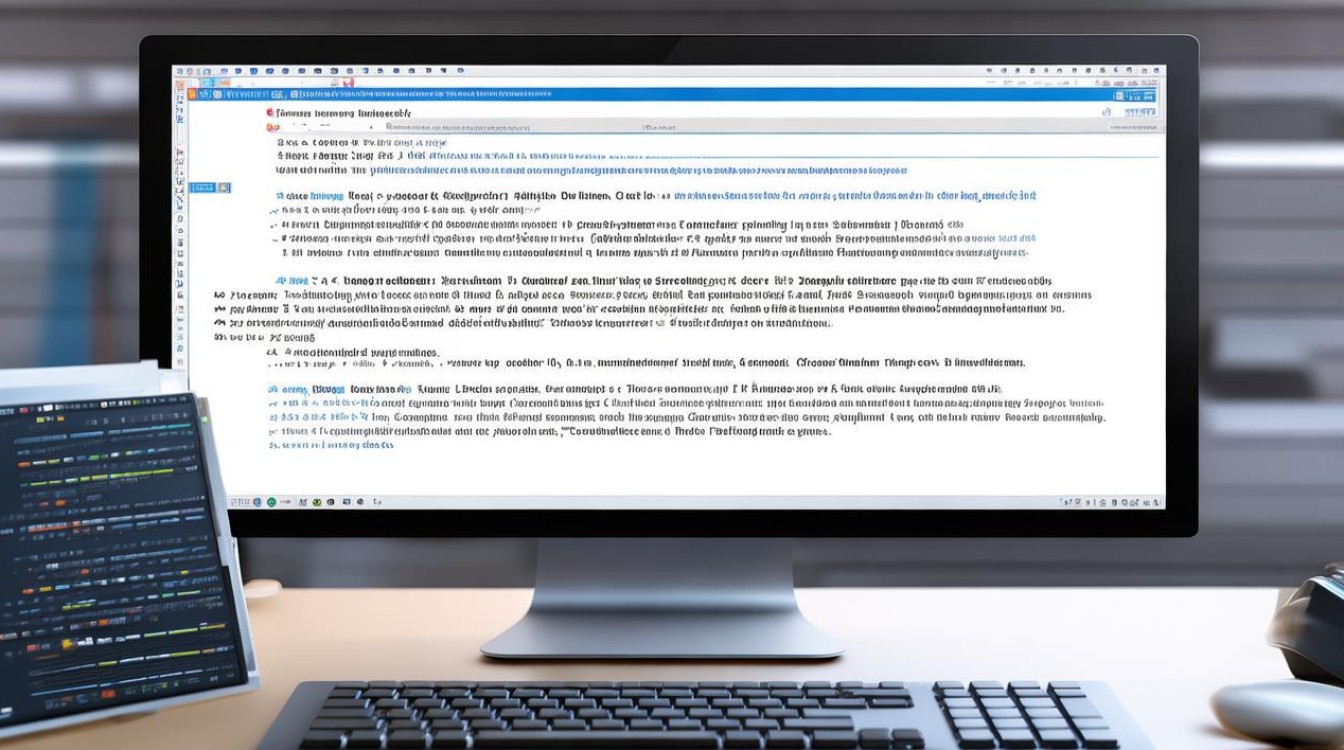
(五)选择服务器角色
在“选择服务器角色”页面,勾选“DNS服务器”,如果弹出“添加功能”对话框,点击“添加功能”,然后点击“下一步”。
(六)确认安装
在“确认安装选择”页面,检查所选的角色和功能无误后,点击“安装”,等待安装完成,安装完成后点击“关闭”。
配置DNS服务
(一)打开DNS管理器
安装完成后,在“开始”菜单中选择“DNS”管理器,或者在服务器管理器的“工具”菜单中找到“DNS”并打开。
(二)创建正向查找区域
- 在DNS管理器中,右键点击“正向查找区域”,选择“新建区域”。
- 在“新建区域向导”中,点击“下一步”,选择区域类型为“主要区域”,然后点击“下一步”。
- 输入区域名称,例如
example.com,这是你要管理的域名,然后点击“下一步”。 - 保持默认设置,点击“下一步”,再点击“完成”。
(三)创建反向查找区域(可选)
- 右键点击“反向查找区域”,选择“新建区域”。
- 在“新建区域向导”中,点击“下一步”,选择区域类型为“主要区域”,然后点击“下一步”。
- 选择反向查找区域的名称,通常是网络ID的前缀,例如对于
168.1.x的网络,输入168.192.inaddr.arpa,然后点击“下一步”。 - 保持默认设置,点击“下一步”,再点击“完成”。
(四)配置正向解析记录
- 在正向查找区域中,展开刚刚创建的区域
example.com,右键点击该区域,选择“新建主机(A或AAAA)”。 - 在“新建主机”对话框中,输入主机名称(如
www),对应的IP地址(如168.1.100),然后点击“添加主机”,如果需要创建多个主机记录,可重复此步骤。 - 若要创建别名记录,右键点击区域,选择“新建别名(CNAME)”,输入别名名称和目标主机的完全合格域名,然后点击“确定”。
(五)配置反向解析记录(可选)
- 在反向查找区域中,展开刚刚创建的区域
168.192.inaddr.arpa,右键点击该区域,选择“新建指针(PTR)”。 - 在“新建资源记录”对话框中,输入主机的IP号(即最后一段数字),以及对应的主机名,然后点击“确定”。
测试DNS服务
(一)使用nslookup命令进行测试
- 在服务器上,点击“开始”菜单,选择“运行”,输入
cmd,打开命令提示符窗口。 - 在命令提示符窗口中,输入
nslookup,然后按回车键,此时会进入nslookup交互模式。 - 输入要查询的域名,例如
www.example.com,查看是否能正确解析出对应的IP地址。 - 也可以直接在命令提示符窗口中输入
nslookup www.example.com,进行一次性查询。
(二)在客户端计算机上进行测试
- 配置客户端计算机的IP地址和DNS服务器地址,将客户端的DNS服务器地址设置为安装DNS服务的服务器的IP地址(如
168.1.100)。 - 打开命令提示符窗口,使用
ping命令测试域名解析是否正常,输入ping www.example.com,查看是否能够收到响应。
常见问题与解答
(一)问题:安装DNS服务时,提示“无法完成安装,缺少某些功能或组件”
解答:这种情况可能是由于系统文件损坏或缺失导致的,可以尝试以下方法解决:一是运行系统文件检查器(SFC)扫描并修复系统文件,在命令提示符中输入sfc /scannow,然后按回车键执行;二是检查服务器是否满足DNS服务的安装要求,如操作系统版本、硬件配置等;三是确保在安装过程中没有中断或出现错误操作,若有必要,可重新进行安装。
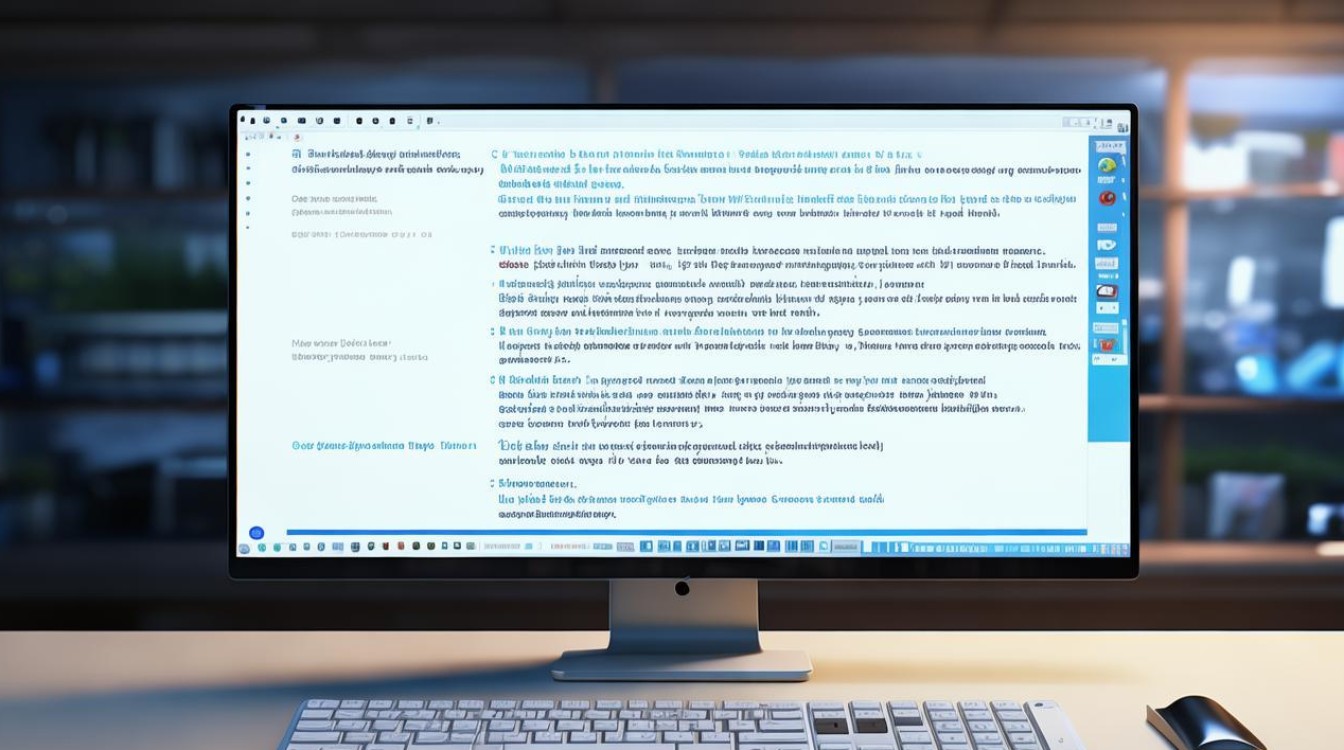
(二)问题:配置DNS解析记录后,客户端无法解析域名
解答:首先检查客户端的DNS设置是否正确,确保指向了正确的DNS服务器IP地址,检查DNS服务器上的解析记录是否配置正确,包括主机名称、IP地址、记录类型等,还要检查网络连接是否正常,防火墙是否阻止了DNS相关的通信,如果以上都正常,可以尝试重启DNS服务和客户端计算机,以清除可能存在的缓存问题